智能开门柜
智能开门柜手册
开门柜支付配置操作手册V1.0
智能开门柜消费者使用手册V1.0
智能开门柜操作手册0914
智能开门柜管理系统2.0
可售商品清单
智能开门柜补货-直接补货
智能开门柜-使用补货单补货
智能开门柜-扫码盘点
营销活动
限时折扣
分时段折扣
满减促销
订单管理
客诉订单(修正订单)
商品管理
商品价格策略
设备管理
开门柜门锁/摄像头异常监控
基础配置
1 设备使用时长
2 算法识别次数
智能双开门柜商品分仓使用操作手册
人人取开门自取柜支付宝算法产品说明
支付宝重力柜设备操作手册
萤启-支付宝重力柜设备操作手册
销售客户-支付宝重力柜设备操作手册
萤启(新)-激活支付宝重力柜设备
销售客户(新)-激活支付宝重力柜设备操作手册
开门柜外挂支付宝npad设备使用流程
销售客户-开门柜外挂支付宝npad设备使用流程
萤启-开门柜外挂支付宝npad设备使用流程
微信、支付宝信用分支付对接文档
支付宝芝麻信用守护对接文档
微信支付分整体接入方案
无人自助设备微信收付通接入流程
微信支付分、支付宝支付分
开门柜技术支持常见问题和处理方案
消费者购买无法开门
补货员扫码补货无法开门
待结算订单相关场景
设备无法激活,提示“设备未维护”
设备断电开机,进入输入工厂模式密码界面
门锁不落锁,可随意开门
折扣下发后,消费者购买没有优惠
开门柜商品列表相关场景
运维指标上报场景
商品上架相关场景
异常订单相关场景
订单退款场景
库存不一致场景
智能开门柜日常运营
智能开门柜网卡白名单
智能开门柜商户在线帮助
1 智能开门柜介绍
2 注册商户
3 基础配置
3.1 创建角色与组织机构并给用户分配售货机权限
3.2 创建点位
3.3 其他开门柜设备设备激活
3.3 萤启-支付宝重力柜设备激活
3.3 销售客户-支付宝重力柜设备激活
3.4 购买设备使用时长
3.4 赠送商户维度设备使用时长(售后操作)
3.5 算法识别费用
3.6 配置客服电话
3.7 远程设置-灯带设置
3.8 远程设置-温度设置
4 微信支付配置
4.1 二级商户进件(企业)
4.1 二级商户进件(个体工商户)
4.1 二级商户进件(个人小微)
4.2 配置微信支付参数
4.3 小程序查看收款和提现
5 支付宝支付配置
5.1 支付宝二级商户进件(企业)
5.1 支付宝二级商户进件(个体工商户)
5.1 二级商户进件(小微商户)
5.2 去支付宝签约(商户操作)
5.3 配置支付宝支付参数(售后操作)
5.3 配置支付宝NFC支付参数(售后操作)
5.4 支付宝查看收款和提现
6 设备管理
6.1 下载设备二维码
6.2 门锁异常、摄像头异常监控
6.3 设备详情-开门柜修改定位
6.4 移动运营查看设备到期时间
7 商品管理
7.1 商品库管理
7.2 商品模版
7.3 可售商品清单
7.4 申请新品
7.5 商品价格策略
7.6 商品库存
7.7商品场景价设置
7.8 支付宝重力柜商品管理
8 补货售卖
8.1 自由补货
8.2 补货单补货
8.3 购物售卖
8.4 库存盘点
9 订单管理
9.1 销售订单
9.2 移动端异常订单
9.4 待支付订单
9.5 客户申诉订单
9.6 商户配置
9.3 运营商处理异常订单
9.7 黑名单管理
9.8 萤启在服务商平台处理异常订单
10 营销活动
10.1 限时折扣
10.2 分时段折扣
10.3 满减促销
11 数据统计
智能开门柜例外商品管理
非标品申请
本文档使用 MrDoc 发布
-
+
首页
3.8 远程设置-温度设置
## 说明 实现开门柜设备温度控制,支持远程调整温度,可在移动端和PC端远程设置温度,优先推荐移动端。 ## 注意事项 温度控制只支持自研主板及自研温控器的设备才支持远程调整温度,不支持其他主板如蚂里奥有屏柜、矩视无屏柜等 ## 移动端温度设置流程 1、微信搜索“人人取运营”并关注公众号,点击“运营中心”—“运营总览”手机号登录进入公众号首页,点击“智能开门柜-远程设置”菜单 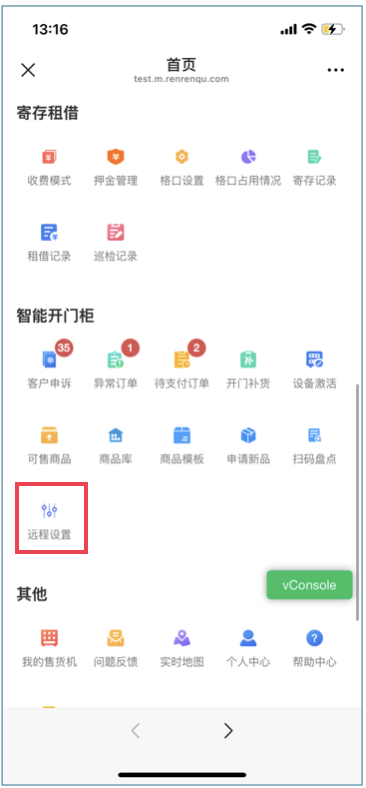 2、在远程设置列表页面,找到开门柜设备,点击“温度设置”按钮 > 列表所有开门柜设备都有温度设置,不是自研设备和自研温控器开门柜设备设置温度后不生效,在“温度设置记录”可查看到未生效的原因 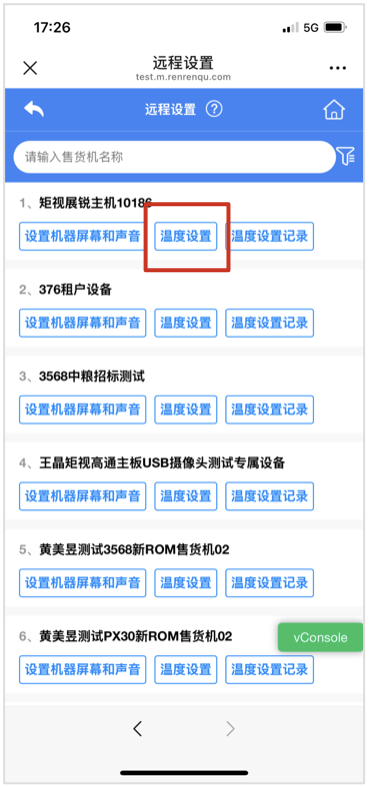 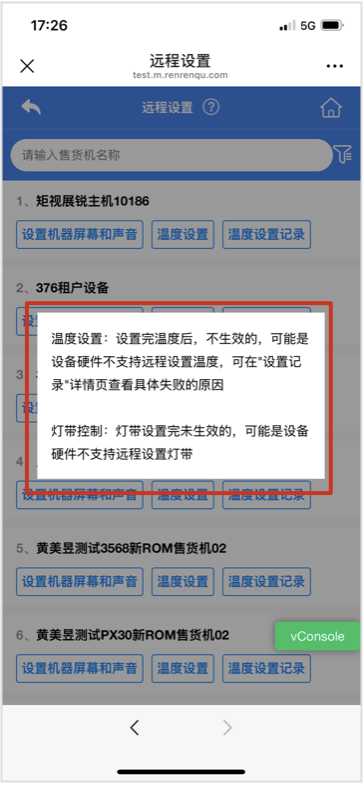 3、进入【温度设置】页面,主要分为两部分,上部分是设备实际的“制冷状态”和“设备柜内实时温度”,下半部分是远程设置的的温度设置数据 ①上半部分是设备当前的制冷状态和实时温度,当实时温度如果没获取到时显示“- ℃”。 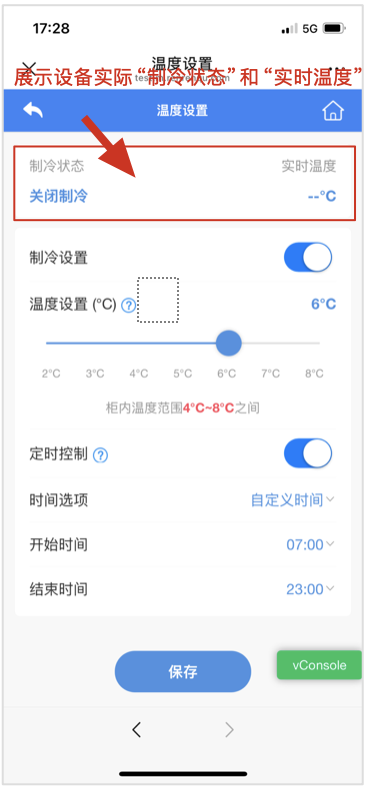 ②下半部分是远程下发的温度设置操作及数据 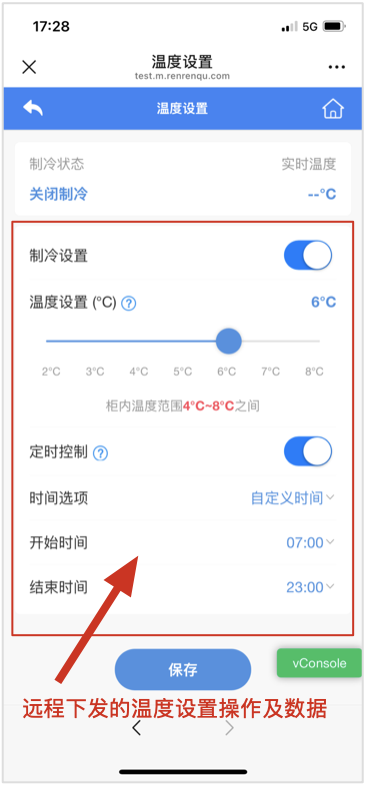 4、远程设置温度的操作,新激活的设备在温度没上报之前,制冷设置默认关闭 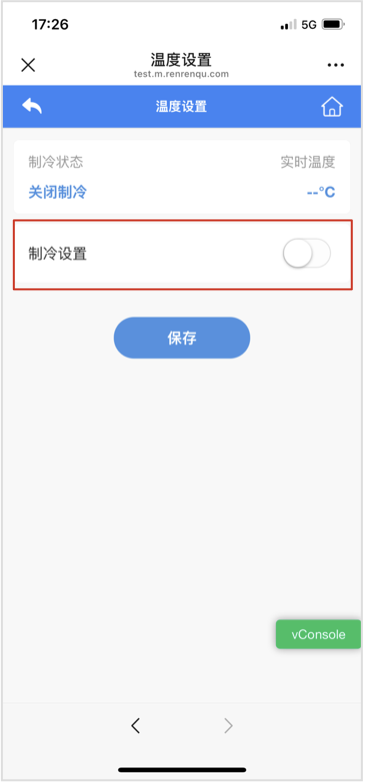 5、制冷设置可以打开,能设置具体的温度数,目前温度数支持设置范围是2℃ - 8℃,定时控制默认关闭。 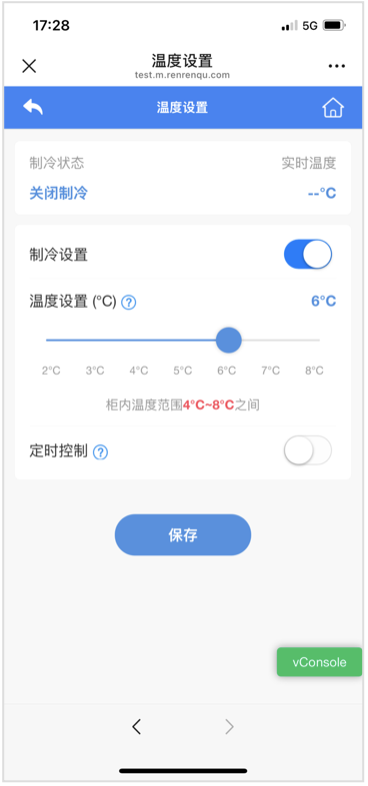 6、打开定时控制后默认选中自定义时间,可以设置开始时间和结束时间,有默认的开始时间和结束时间(7:00-23:00)可以修改 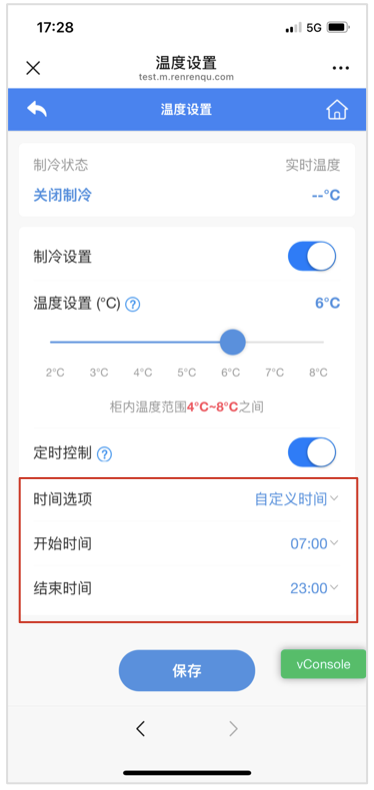 7、打开定时控制后,也可以选择默认设置,默认设置表示7:00-23:00设置的温度为6点,不可以修改 > 默认设置就是一个模板,表示7:00-23:00设置的温度数为6度,可以快速选择使用 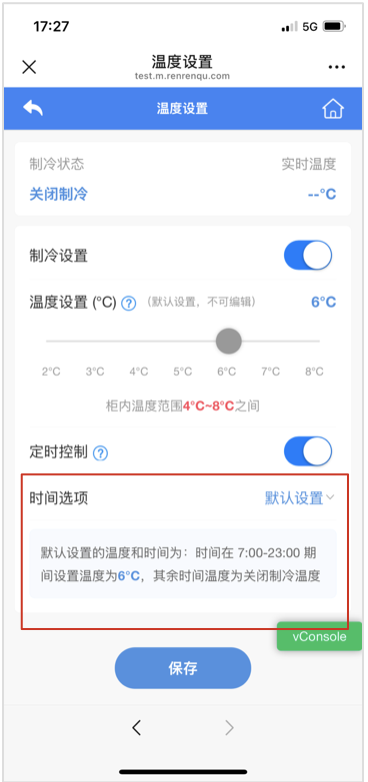 8、温度设置完成后,点击“保存”按钮,点击弹窗按钮“知道了” 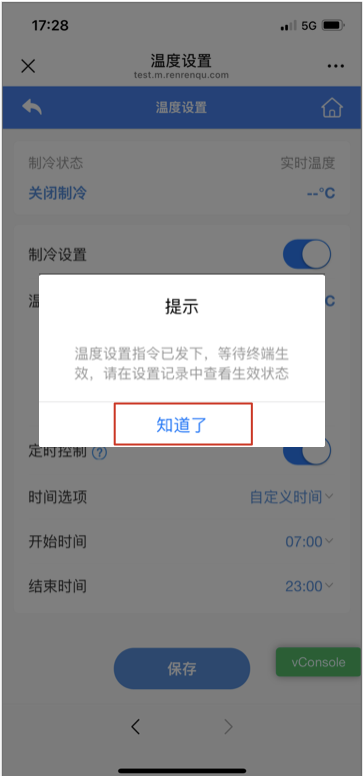 9、下发完成后,去【温度设置记录】页面查看下发的温度设置终端是否生效,有已生效、未生效状态。 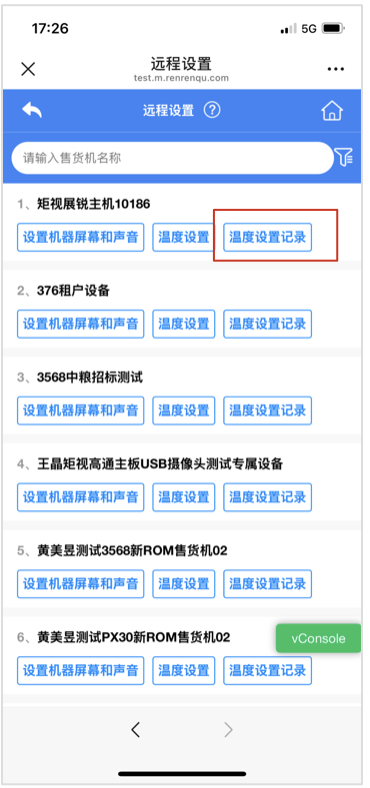 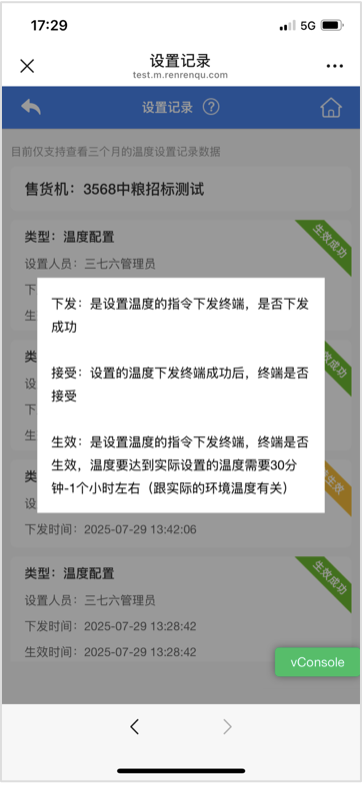 10、在温度设置记录列表页面,查看设置详情,在详情页面查看具体的“未生效”原因 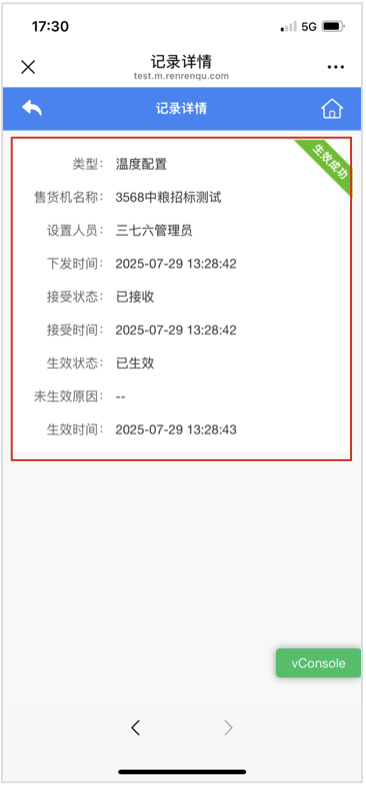 ## PC端温度设置流程 1、用户输入用户名和密码,输入验证码,点击“登录”按钮,进入人人取运营商管理平台 > 网站:https://account-console.renrenqu.com/#/login/index 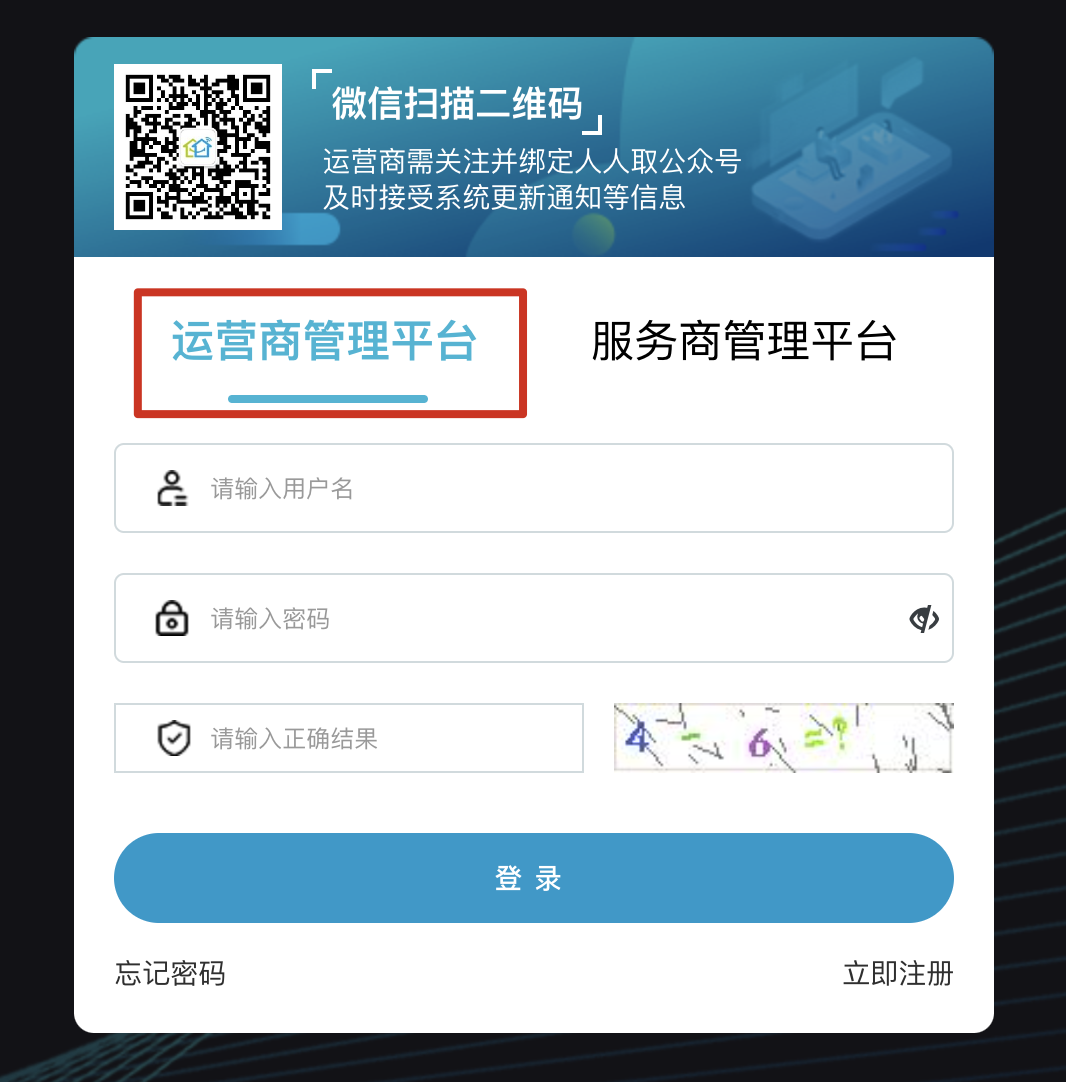 2、找到【设备管理】-【售货机管理】-【温度设置】菜单,进入温度设置列表页面 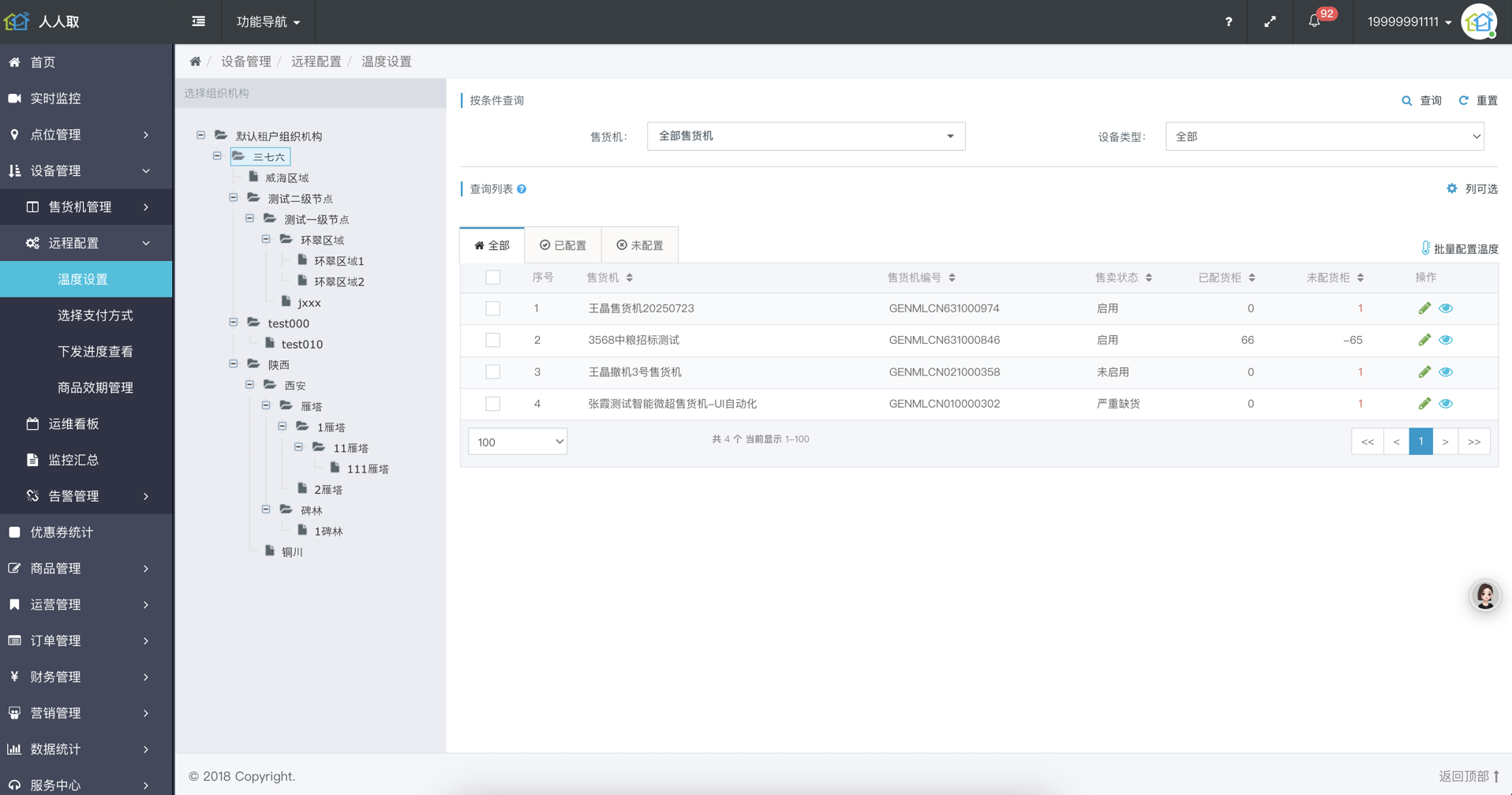 3、设备列表页面,包含智能微超和智能开门柜的设备类型,开通已通过搜索筛选设备类型 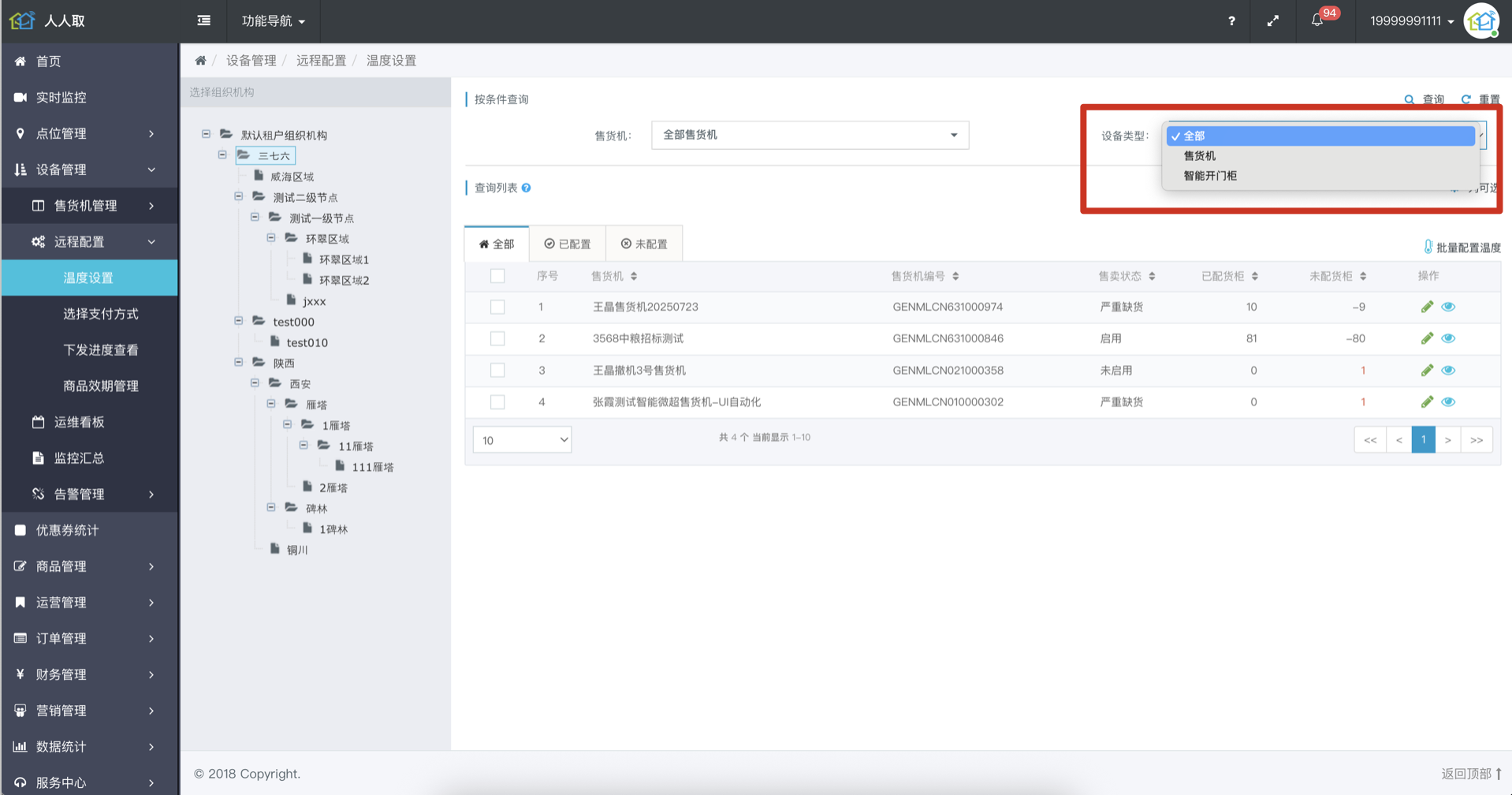 4、找到开门柜设备后,点击操作处的“ 编辑”按钮,可设置温度 > 当前不支持批量设置开门柜上设备温度 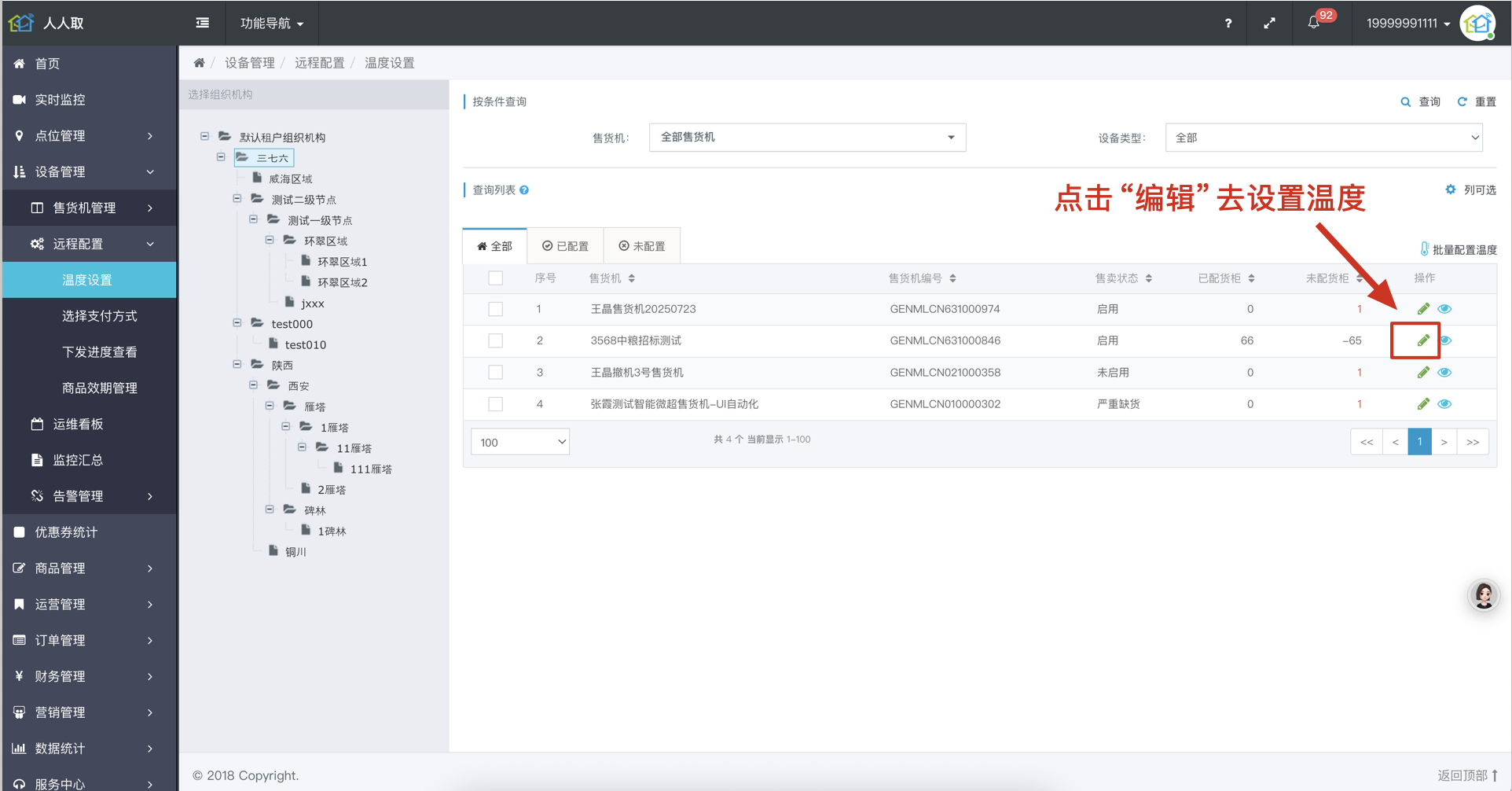 5、进入温度设置页面后,可查看当前的温度设置和制冷设置操作 > 一、当前温度设置:查看到设备实际的“制冷状态”和“当前实时温度” 二、在PC端远程操作温度设置 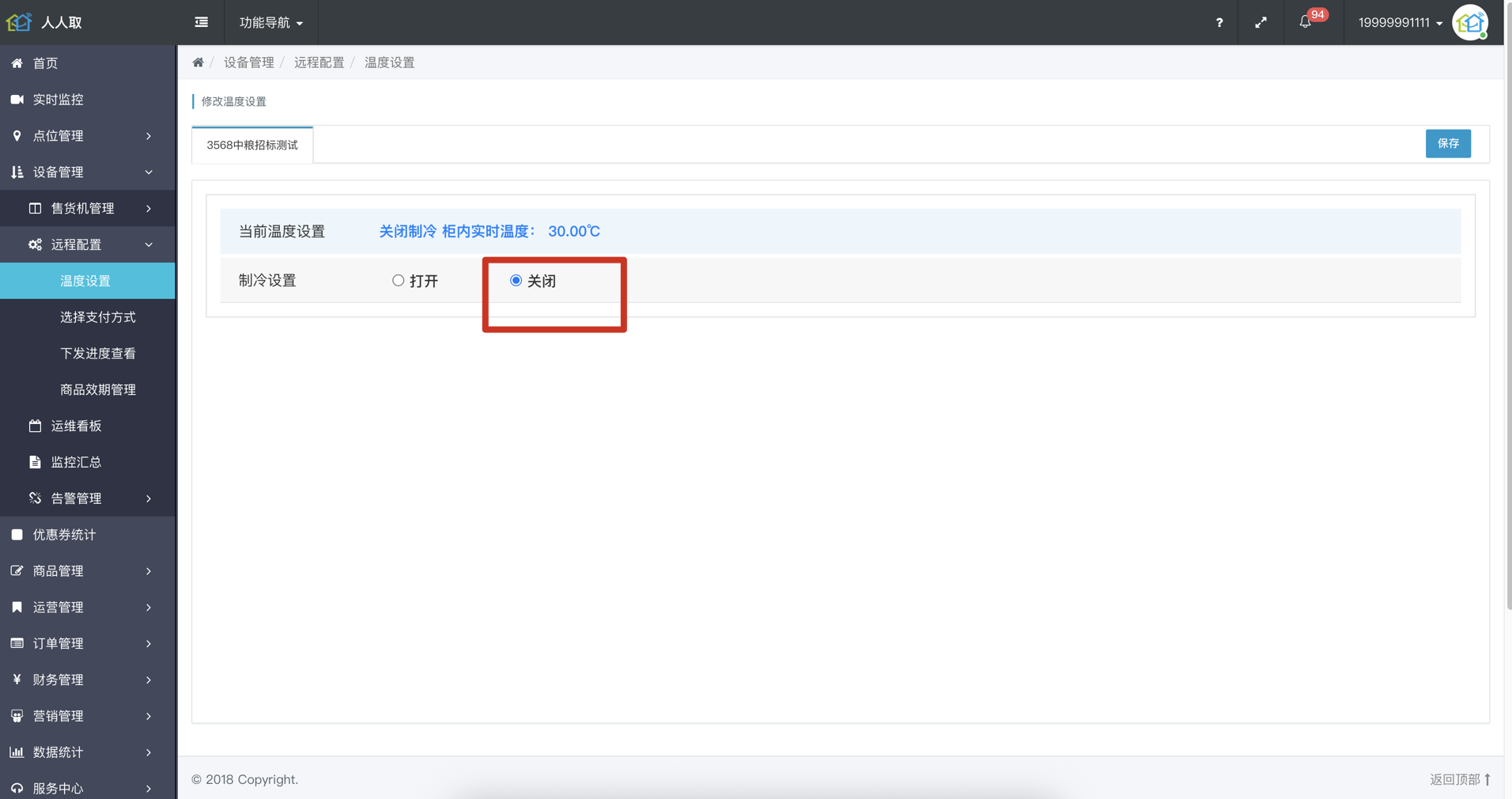 6、当前温度设置:查看到设备实际的“制冷状态”和“当前实时温度” > 当获取不到实时温度时显示“- ℃” 7、操作温度设置:新激活的设备,制冷设置默认关闭,可以打开温度 > 1、温度设置的范围是2-8度 2、制冷设置打开后,定时控制默认关闭 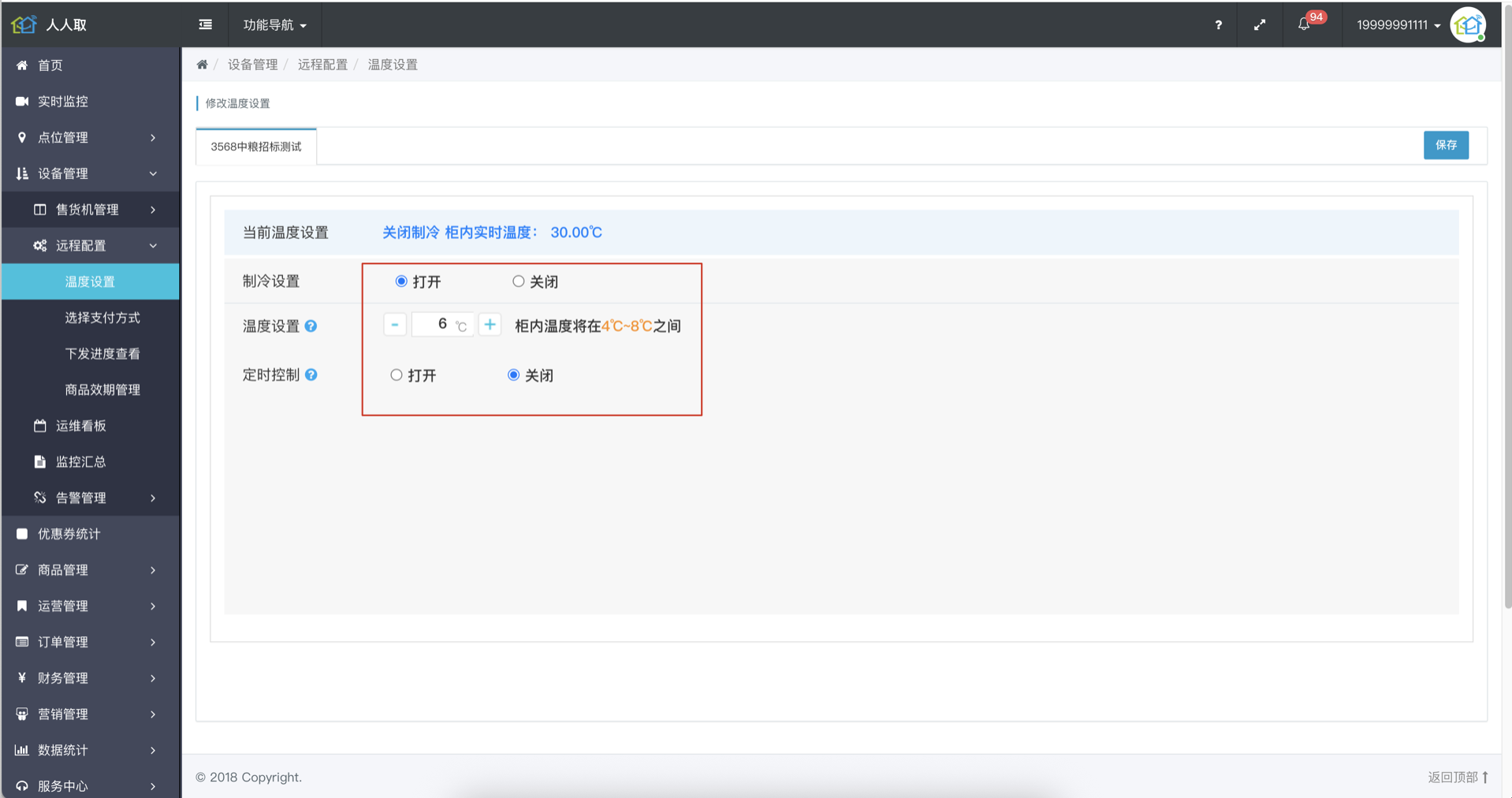 8、操作温度设置:打开制冷设置后,可以打开“定时控制”,定时控制有自定义时间和默认设置,默认选中自定义时间 > 1、自定义时间打开后,开启定时控制冷范围后,会在开始时间按照设置的制冷温度运行,结束时间结束制冷温度。关闭定时控制制冷后,默认全天全时段按照设置的制冷温度运行。 2、自定义时间的有预置开始时间(7:00)和结束时间(23:00),可以根据自己实际诉求修改时间 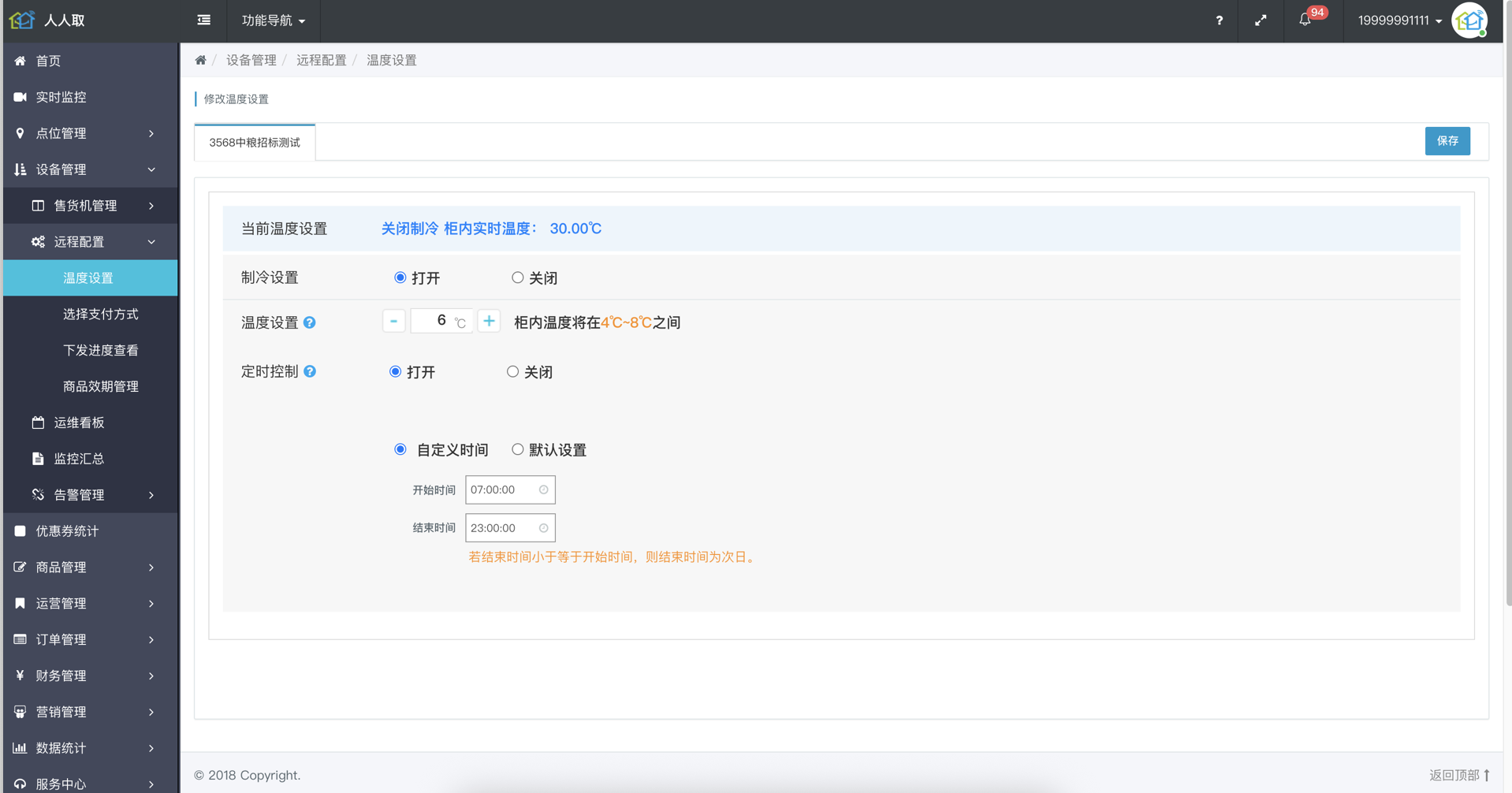 9、打开“定时控制”后,块钱切换到默认设置,默认设置是一个快速设置的模板,表示7:00-23:00时间内是6度温度,可以直接选择模板使用。 > 默认设置时,温度默认设置是6度,不能修改。 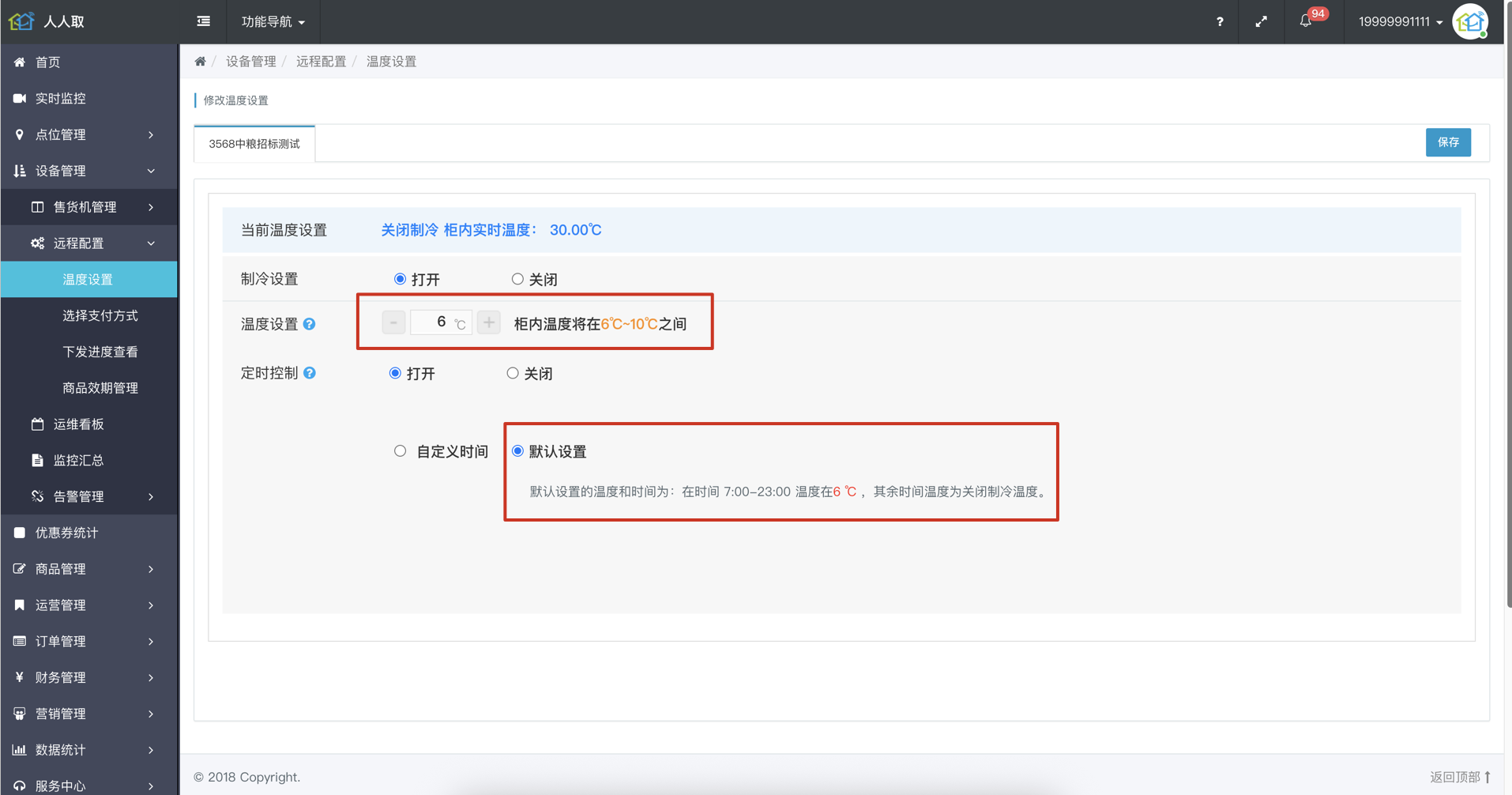 10、温度设置完成后,点击“保存”按钮,设置成功,在弹窗页面点击“确定”按钮。 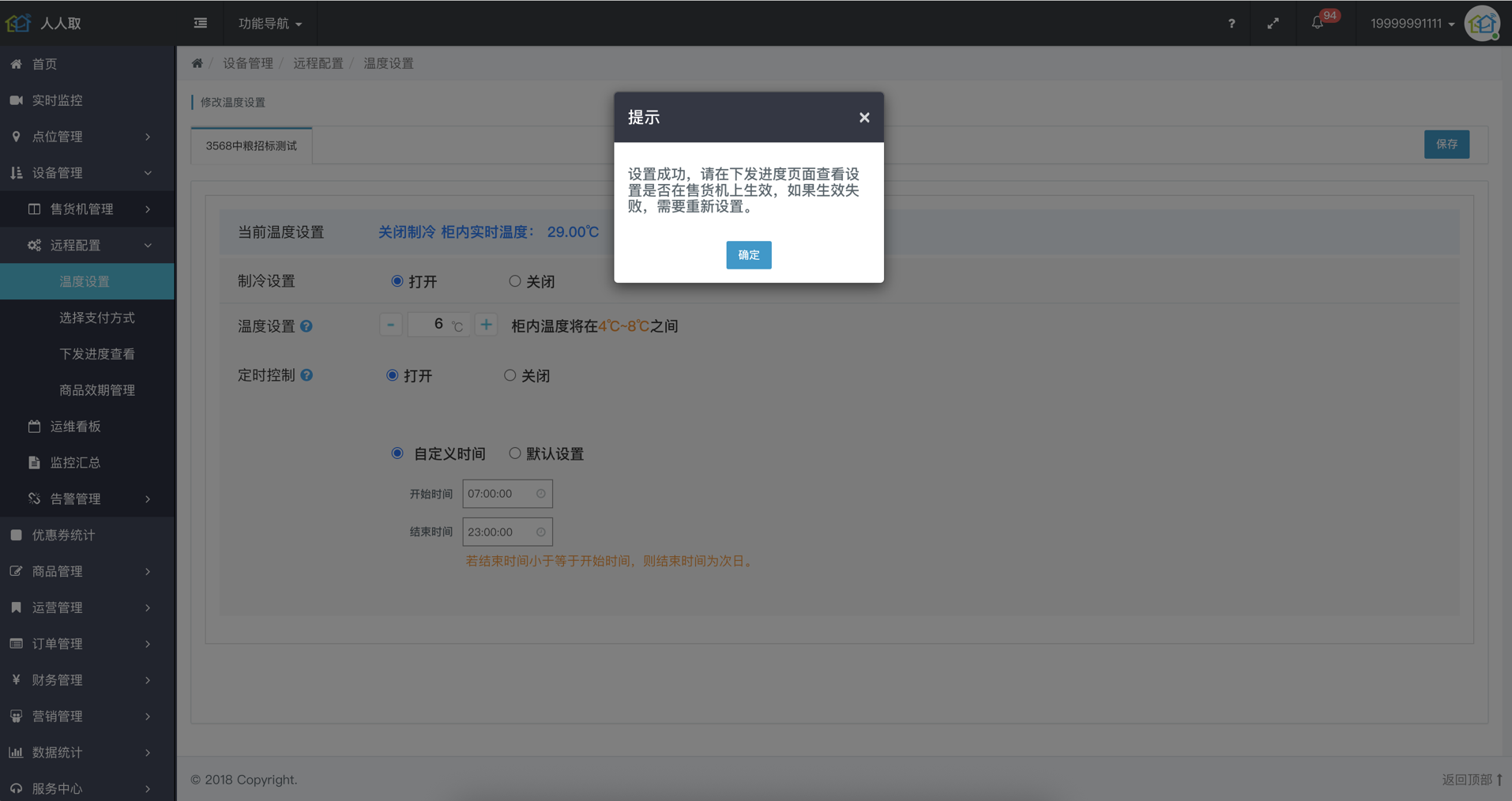 11、下发后在下发进度查看是否生效,也可在温度详情查看是否生效 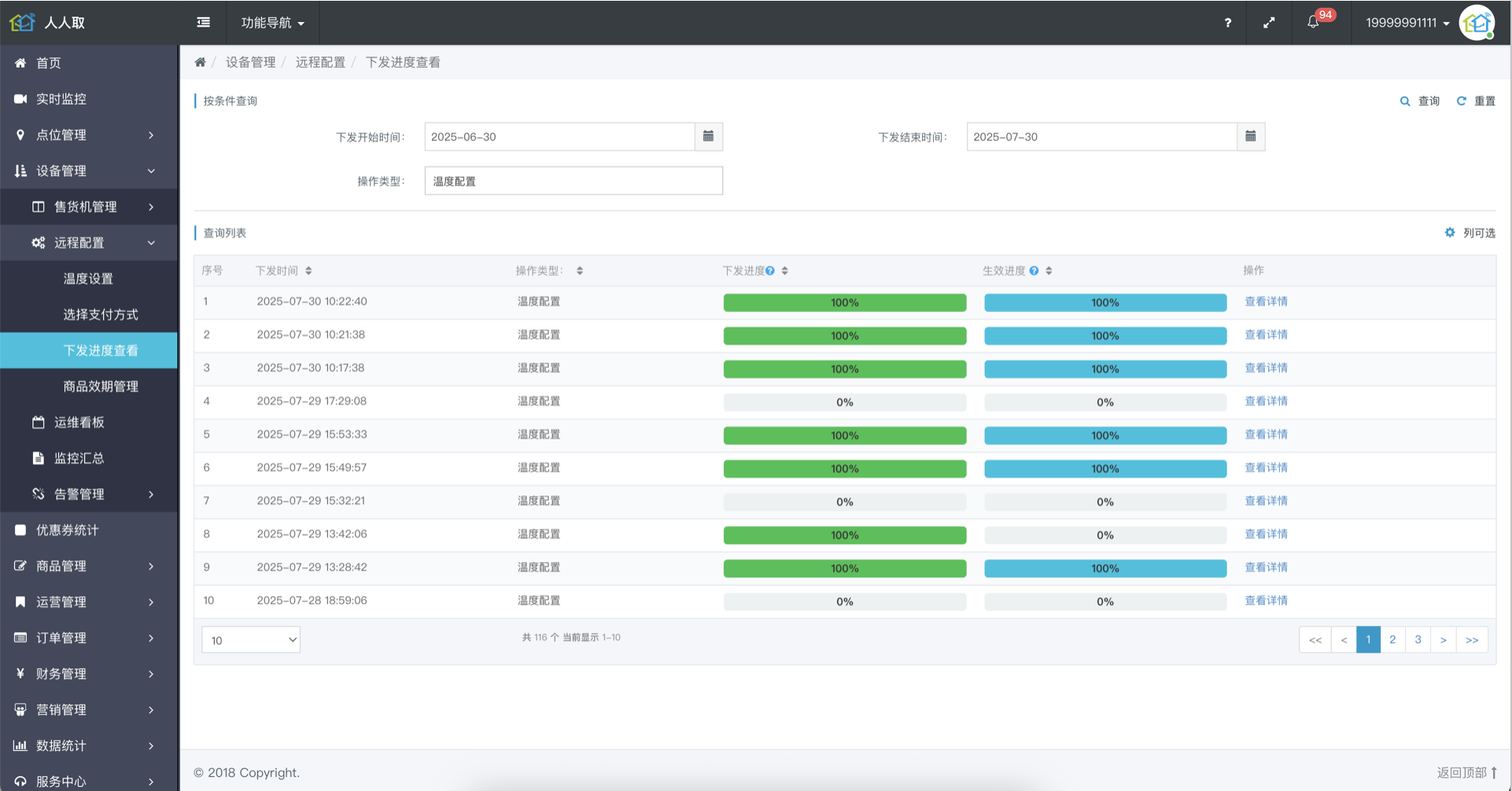 12、在下发进度列表,找到设置记录,查看下发的详情,终端设备是否已经生效。 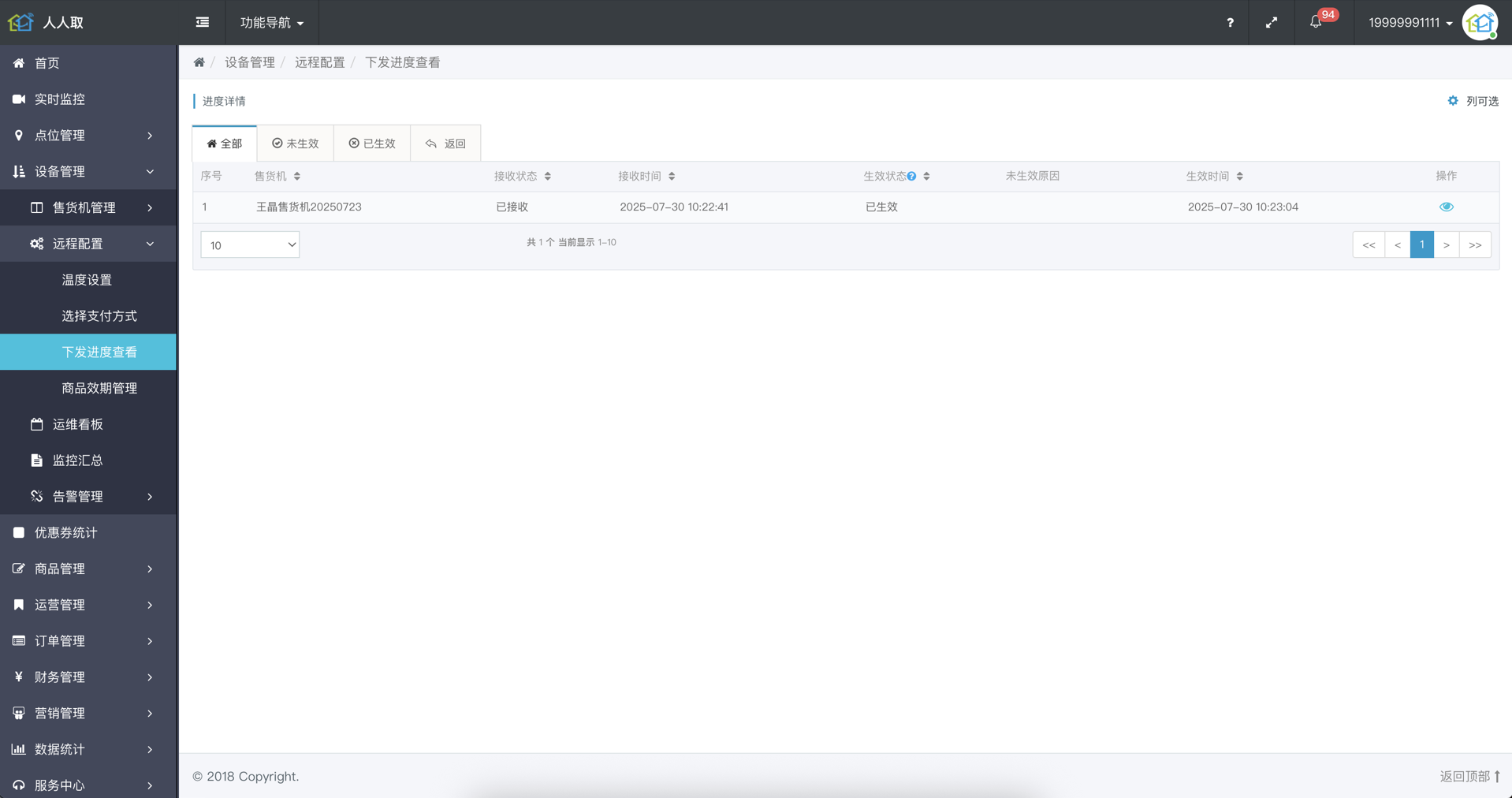 13、如果查看到下发到终端未生效,可以查看到未生效的原因 > 未生效原因: 1、设备不支持该温度模式(硬件不支持温度设置) 2、下发的温度不在设备支持的范围内(后台下发的温度不在设备支持的温度数范围内) 3、向中间层设置温度失败() 4、传入参数为空,不能设置温度(后台下发的温度参数为空,不能设置温度) 5、解析异常 6、代码异常 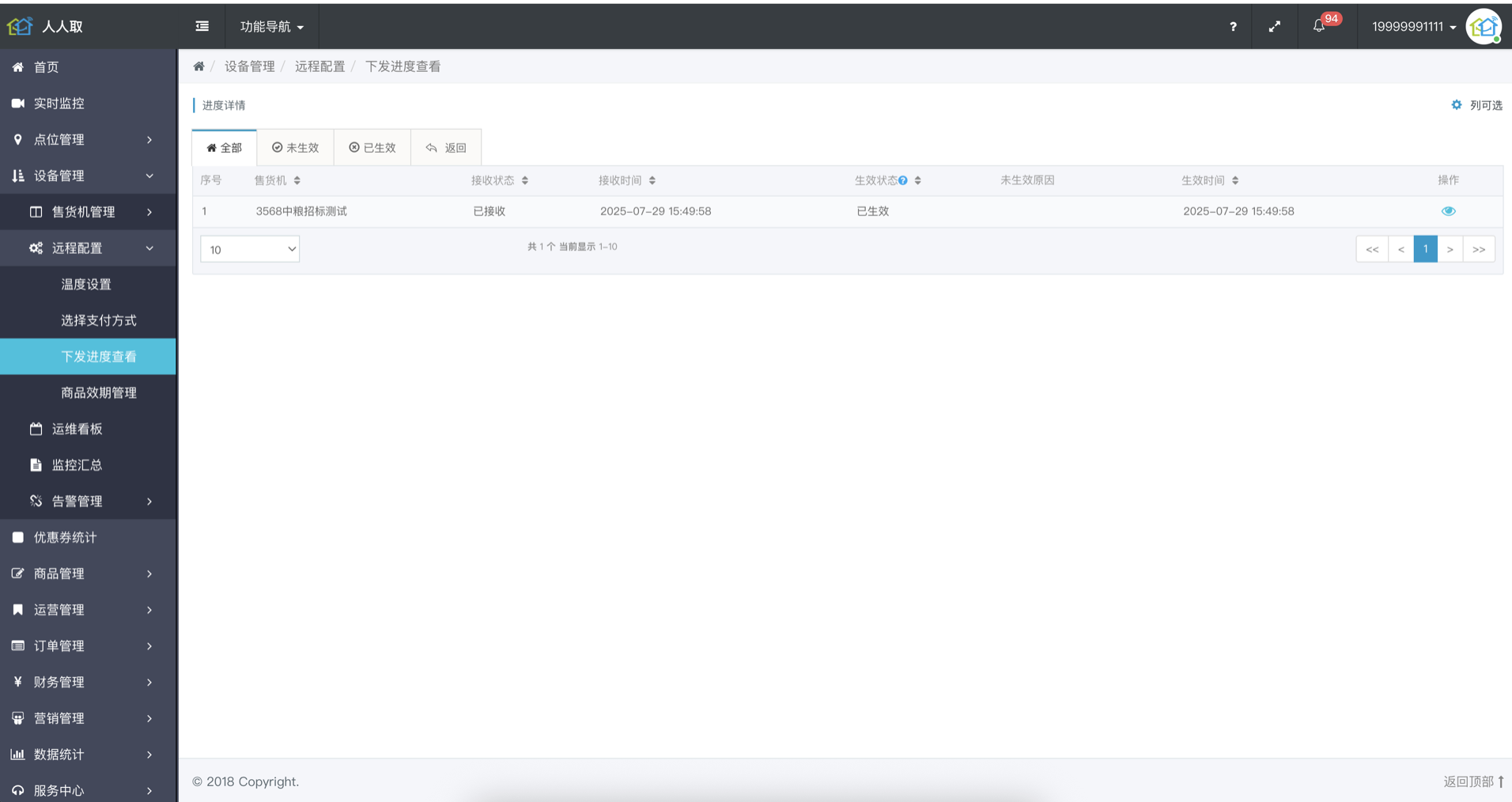 14、不想使用定时控制时,可以关闭定时控制,不想使用制冷设置后,可以关闭制冷温度。
rongrong0019
2025年7月30日 15:23
分享文档
收藏文档
上一篇
下一篇
微信扫一扫
复制链接
手机扫一扫进行分享
复制链接
关于 MrDoc
觅思文档MrDoc
是
州的先生
开发并开源的在线文档系统,其适合作为个人和小型团队的云笔记、文档和知识库管理工具。
如果觅思文档给你或你的团队带来了帮助,欢迎对作者进行一些打赏捐助,这将有力支持作者持续投入精力更新和维护觅思文档,感谢你的捐助!
>>>捐助鸣谢列表
微信
支付宝
QQ
PayPal
Markdown文件
分享
链接
类型
密码
更新密码